iPhone6Plus照片如何分享到微信
摘要:1)进入相册选择一张照片,点击左下角【按钮】,再选择【更多】。(如下图)2)把【微信】右边的按钮开启,点击【完成】,返回上一步点击【微信】图...
1)进入相册选择一张照片,点击左下角【按钮】,再选择【更多】。(如下图)


2)把【微信】右边的按钮开启,点击【完成】,返回上一步点击【微信】图标即可分享。(如下图)
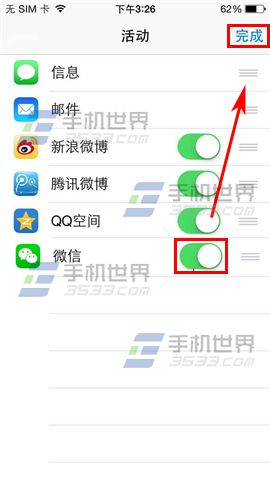
【iPhone6Plus照片如何分享到微信】相关文章:
下一篇:
iPhone6信息黑名单如何设置
